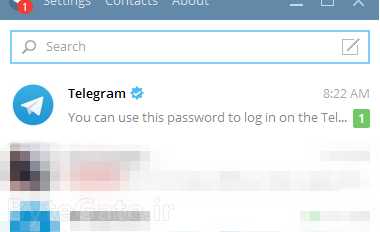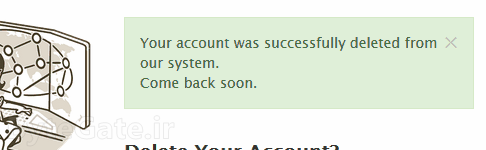آموزش حذف اکانت تلگرام

آموزش حذف کردن کامل حساب کاربری یا اکانت تلگرام (Telegram) به صورت تصویری
برنامه پیام رسال تلگرام (Telegram) این روزها همه جا پیدا میشود و دیگر کسی سراغ وایبر، لاین و … نمیرود. همانطور که میدانید، گسترش هر چیزی علاوه بر مزایایش، معایبی نیز دارد به همین دلیل ممکن است برخی بخواهند اکانت یا حساب کاربریشان را به کلی حذف نمایند.
یکی از اصلی ترین دلایل حذف اکانت، مزاحمت برخی افراد است. در برنامه تلگرام (و سایر پیام رسانها) به هیچ وجه نمیشود از مزاحمت افراد به صورت کامل جلوگیری کرد چون حتی با بلاک کردن وی، میتواند یک حساب دیگر با شماره جدید باز کرده و باز هم اقدام به مزاحمت کند.
بنابه درخواستهای آموزشی که از طریق قسمت تماس با ما دریافت کردیم، تصمیم به انتشار این آموزش گرفتیم افرادی که قصد حذف اکانت تلگرام خود را دارند، بدون مشکل این کار را انجام دهند. فقط توجه کنید که پس از حذف کردن اکانت دیگر کاری نمیتوانید انجام دهید. قبل از حذف کردن، قسمت “چند نکته” در پایین صفحه را بخوانید.
حذف کردن حساب کاربری در تلگرام
حذف اکانت تلگرام بسیار ساده است. برای این کار کافیست مراحل زیر را دنبال کنید:
۱- مرورگر خود را باز کنید. مرورگر برنامهایست که با آن به سایتهای اینترنتی میروید.
۲- به لینک رو برو مراجعه کنید: https://my.telegram.org
نکته: تنها راه حذف کردن اکانت، رفتن به لینک بالاست.
۳- در سایت بالا، صفحهای مشابه تصویر زیر مشاهده خواهید کرد. در قسمت Your Phone Number شماره موبایلی که قصد حذف کردن اکانت تلگرام آن را دارید، همراه با پیش شماره کشور ایران (+۹۸) یا هر کشوری که در آن زندگی میکنید، وارد کرده سپس بر روی Next کلیک کنید.
نحوه وارد کردن شماره به این صورت است که صفر ابتدایی شماره را حذف کرده و بجای آن یک علامت به علاوه (+) و ۹۸ را تایپ کنید. برای مثال شماره ۰۹۳۵۷۳۰۰۰۰۰ به شکل زیر خواهد بود:
Your Phone Number: +989357300000
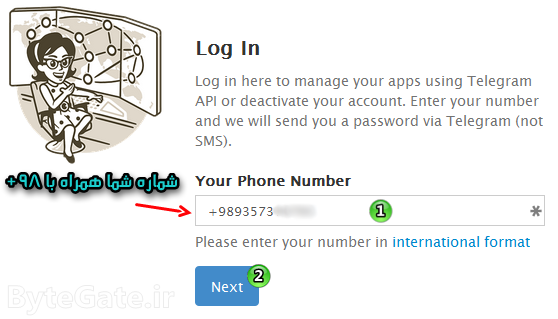
حال اکانتی به نام Telegram (به تیک آبی در انتهای نام دقت کنید) برایتان یک پیام در تلگرام (نه SMS) خواهد فرستاد.
۴- این پیام شامل یک کد رمز یکبار مصرف است. این کد جهت احراز هویت فرستاده میشود. کد را کپی یا یادداشت کنید. این کد به بزرگ/کوچک بودن حروف و کاراکترهایی مثل _ درصورت وجود، حساس است.
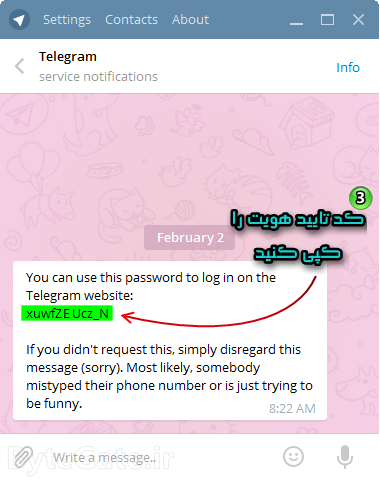
۵- به صفحه مرورگرتان بازگردید. در قسمت Password، کد دریافتی را عیناً و بدون هیچ تغییری نوشته و بر روی Sign In کلیک کنید.
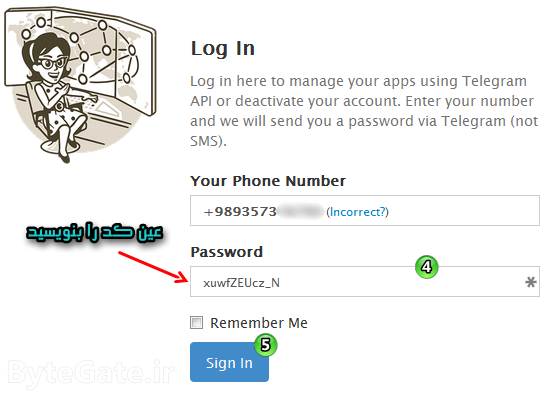
۶- حال وارد کنترل پنل تلگرامتان شدهاید. بر روی Deactivate account کلیک کنید.
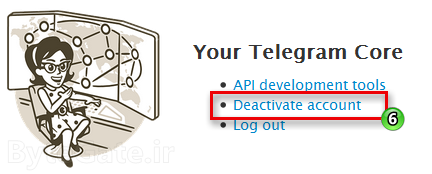
۷- در صفحه بعدی به شماره دست نزنید، بدون علامت + نوشته شده است. در صورت تمایل در فیلد Why are you leaving دلیل ترک تلگرام را به انگلیسی بنویسید. اگر ننویسید هم مشکلی نیست. در نهایت بر روی Done کلیک کنید.
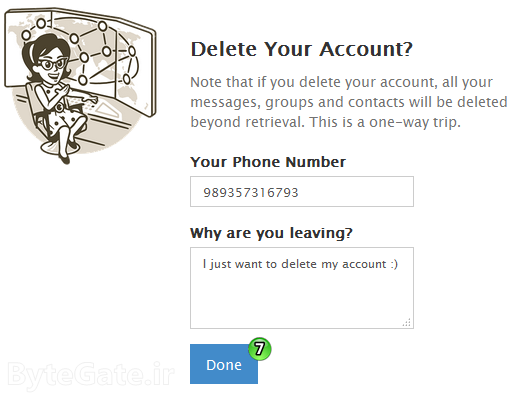
۸- پنجره پاپآپی مثل تصویر زیر باز خواهد شد. اگر از حذف اکانت خود اطمینان کامل دارید (این فرایند قابل بازگشت نیست!)، بر روی Yes, delete my account کلیک کنید. اگر از تصمیمتام برگشتهاید و قصد نداریم اکنتتان را حذف کنید، بر روی Nope, I’ll give it another try کلیک کنید.
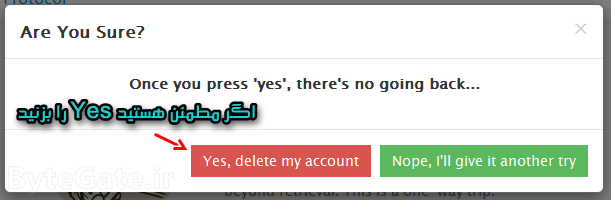
اگر روی Yes کلیک کرده باشید، اکانت شما به صورت کامل حذف خواهد شد و در همان صفحه پیامی مثل تصویر زیر نشان داده خواهد شد.
حال اکانت شما به صورت کامل از سیستم تلگرام حذف شده است.
چند نکته:
حذف اکانت فرایندی غیرقابل بازگشت است. بنابراین تا مطمئن نشدید، حذفش نکنید. اگر حذف کردید، نمیتوانید بازیابیاش کنید یا اکانتتان را برگردانید.
با حذف کردن اکانت، همه دوستان، گروهها و … شما نیز غیرقابل دسترس خواهند شد و اگر مدیر یا ادمین بودید، این دسترسیتان نیز پاک خواهد شد. اکانت شما به Unknown (ناشناس) یا Deleted Account تغییر داده خواهد شد، عکس و آی دی تلگرامتان هم حذف خواهند شد. دقت کنید پیامهایی که ارسال کرده بودید، حذف نخواهند شد! و راهی برای حذف کردنشان وجود ندارد مگر آن که فرد مقابل آن را حذف کند.
اگر سرویس Telegram هیچ پیامی برایتان ارسال نکرد، به احتمال زیاد شماره موبایل را اشتباه وارد کردهاید یا در فرمی که گفته شده (بدون صفر اولیه، همراه با + و کد کشور)، وارد نکردهاید. اعداد را به انگلیسی وارد کنید.
اگر کد رمز را وارد میکنید اما به مرحله بعدی نمیرود، به احتمال زیاد کد را اشتباه وارد میکنید. همه اعداد باید به صورت انگلیسی وارد شوند، حروف به بزرگ (A) یا کوچک (a) بودن حساس هستند و کاراکترهایی نظیر _ را نیز اگر وجود داشت، حتماً باید بنویسید.
اگر وقتی دکمه Done را میزنید پنجره تایید نشان داده نمیشود، مشکل از مرورگر شماست. میتوانید همین فرایند را بر روی مرورگری در کامپیوتر، لپتاپ یا سایر دستگاهها انجام دهید. این کد را به هیچ وجه به کس دیگری ندهید.